16 rzeczy, które warto zainstalować i zrobić na świeżym systemie Ubuntu 12.04 LTS Precise Pangolin
Ostatnia aktualizacja: 14 września 2023, 00:19
8. Zainstalowanie BootUp-Manager
Zarządca programów startowych jeden z najlepszych na Linux. Jest niezbędny do wyłączenia paru rzeczy, które uruchamia się w czasie startu systemu.
Program również dostępny w centrum oprogramowania
9. Odinstalowanie pakietu openjdk i instalowanie Javy 6 jre
Java openjdk często blokuje większość rzeczy, więc odinstalowujemy ją poleceniem :
sudo apt-get purge openjdk*
po ukończeniu instalujemy jave 6 jre poleceniami :
sudo apt-add-repository ppa:flexiondotorg/java
sudo apt-get update
sudo apt-get install sun-java6-jre sun-java6-jdk sun-java6-plugin
10. Instalacja/aktualizacja PHP 5.4.0
To oczywiście zastrzyk poprawek i usprawnień w stosunku do poprzednika.
Zmiany są tu opisane : php.net/ChangeLog-5.php
Aby zainstalować lub zaktualizować obecną wersję PHP do 5.4.0, otwórz terminal i dodaj repozytorium:
sudo add-apt-repository ppa:ondrej/php5
Zaktualizuj listę pakietów:
sudo apt-get update
Zainstaluj pakiet php5:
sudo apt-get install php5
Po zakończonej instalacji sprawdź aktualną wersję PHP poleceniem:
php5 -v
11. Zainstalowanie Compiz-Fusion – bardzo dobry program do ustawień wyglądu całego systemu.
Tu jest wszystko opisane : winui.pl/viewtopic.php?t=2239
12. Zainstalowanie Midnight Commander – wygodne i szybkie zarządzanie plikami.
Instalacja, oraz uruchamianie – w Ubuntu/Debianie :
sudo apt-get install mc
Uruchamiamy menadżer plików:
mc
Uruchamiamy edytor tekstów:
mcedit
13. Zainstalowanie BleachBit – znakomity program do czyszczenia zbędnych rzeczy i pozostałości niepsujący systemu. Program dostępny w centrum oprogramowaniu Ubuntu.
Link do pobrania: bleachbit.sourceforge.net/download/linux
14. Dodanie dodatkowego repo które działają na 12.04
deb http://packages.medibuntu.org/ precise free non-free
deb-src http://packages.medibuntu.org/ precise free non-free
deb http://mirrors.dotsrc.org/getdeb/ubuntu precise-getdeb apps games
deb-src http://mirrors.dotsrc.org/getdeb/ubuntu precise-getdeb apps games
deb http://ppa.launchpad.net/nilarimogard/webupd8/ubuntu precise main
deb-src http://ppa.launchpad.net/nilarimogard/webupd8/ubuntu precise main
deb http://ppa.launchpad.net/tualatrix/ppa/ubuntu precise main
deb-src http://ppa.launchpad.net/tualatrix/ppa/ubuntu precise main
deb http://ppa.launchpad.net/atareao/atareao/ubuntu
deb http://ppa.launchpad.net/ondrej/php5/ubuntu
deb http://ppa.launchpad.net/diodon-team/stable/ubuntu
deb http://ppa.launchpad.net/flexiondotorg/java/ubuntu
Brakujące klucze publiczne instalujemy za pomocą polecenia :
sudo su
apt-get update 2> /tmp/keymissing; for key in $(grep "NO_PUBKEY" /tmp/keymissing |sed "s/.*NO_PUBKEY //"); do echo -e "nProcessing key: $key"; gpg --keyserver subkeys.pgp.net --recv $key && sudo gpg --export --armor $key | apt-key add -; done
Czasami tę czynność trzeba powtórzyć 🙂
15. Instalacja VirtualBox – przydatny do instalowania kilku systemów i uruchamiania naraz.
Ja go używam do sprawdzenia innych systemów 🙂
Program instalujemy przez centrum oprogramowania
16. Instalacja Wine oraz PlayOnLinux
Program do uruchamiania programów windowsowych, również dostępny w centrum oprogramowania Ubuntu.
Ja akurat tego nie potrzebuje ponieważ mam wszystko w systemie 🙂
Tu jest mały opis Wine : pl.wikibooks.org/wiki/Ubuntu/Instalacja_Wine
oraz : wirtualizacja_wine
Dziękuję za uwagę, myślę że to wystarczy na prawidłową konfigurację systemu oraz na instalacje pożytecznych rzeczy dla nowych użytkowników.
Pozdrawiam 🙂
Autor: Sovtware

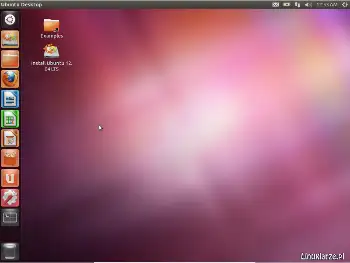

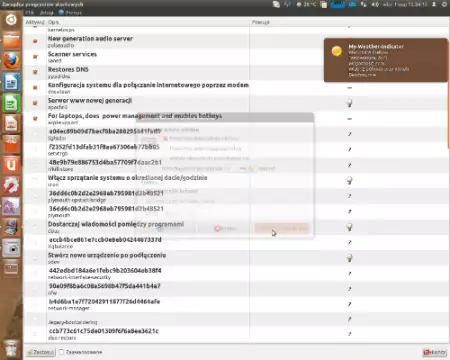
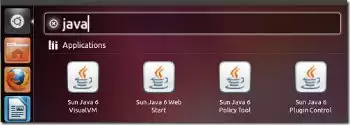
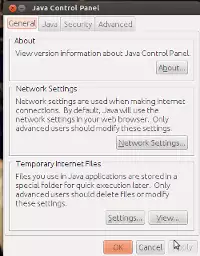
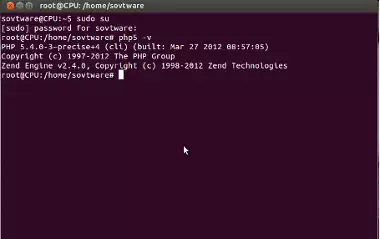
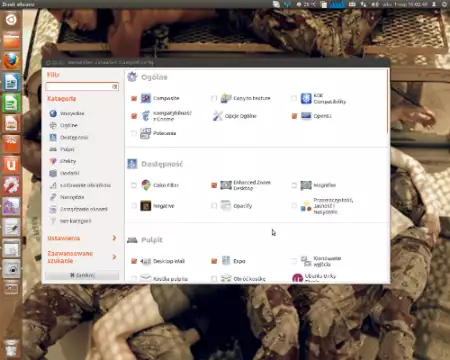
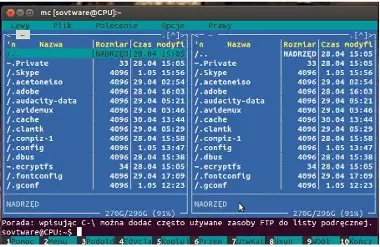
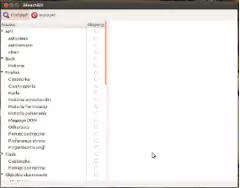
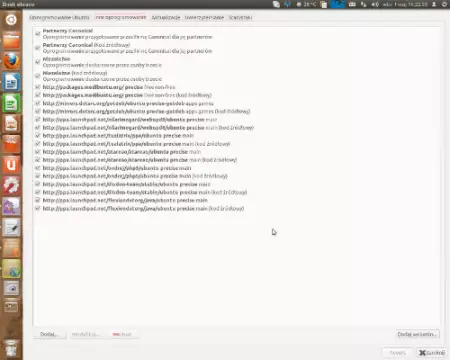
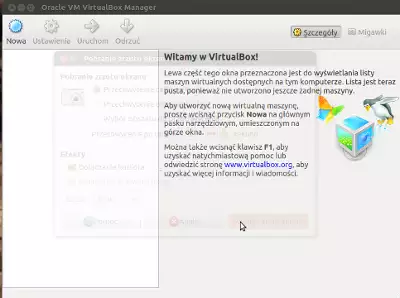
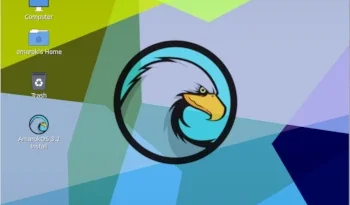


Polecam tęz zmienić to grube Unity na XFCE lub coś lzejszego ;).
art bardzo fajny
a co do tapety to dopiero po przeczytaniu komentarzy zauważyłem co na niej jest xD
Java_jdk (Java Development Kit) a Java_jre (Java Runtime Environment) to dwie różne rzeczy, służące do różnych celów, więc to, że jeden program coś jakoby blokuje, więc zastąpimy go drugim – to nieporozumienie.